● 5.8 Öğrenenlerin Başarılarını Raporlamak ve Gözden Geçirmek
Not Defteri ve Raporlama
Şimdiye kadar sayı, harf ve ölçek notlarını nasıl kullanabileceğimizi, kurslara nasıl ödev ekleyebileceğimizi gördük. Ödevlere not verebilir ve kurs toplamlarını hesaplamak için “Not Defteri”ni ayarlayabiliriz.
Şimdi tüm öğrenenler için olduğu kadar bireysel öğrenenler için raporları nasıl görüntüleyebileceğimize ve not raporlarının özelleştirilebileceği diğer bazı yollara bakacağız.
Dört ana rapor vardır:
- Değerlendirici Raporu
- Kazanım Raporu
- Gözden Geçirme Raporu
- Kullanıcı Raporu
Değerlendirici Raporu
“Not Defteri”ne girdiğimizde gördüğümüz ana ekran olduğu için “Değerlendirici Raporu”nu bu kitap boyunca birkaç kez gördük.
“Değerlendirici Raporu” her öğrenen için ödev notlarını göstermenin yanı sıra sonuç notunu da gösterir. Bununla birlikte “Değerlendirici Raporu”nda çok fazla bilgi bulunduğundan öğretenin, her bir sonucun tüm kurs boyunca elde edilip edilmediğini görmesi zor olabilir. “Sonuçlar Raporu” kursta kullanılan sonuçların bir özetini sunar ve bugüne kadar verilen sonuç notlarına dayanarak kursun ortalama sonuç notlarını gösterir.
“Değerlendirici Raporu”na ulaşmak için “Notlar” alanına gidin:
- “Yönetim” bloğundaki “Notlar”a tıklayın.
- “Notlar” alanında gezinmek için açılır listeyi kullanıyorsanız “Görünüm” başlığının altındaki “Değerlendirici Raporu” seçeneğinin seçili olduğundan emin olun.
“Sekmeler”i ve “Açılır Menü”yü aşağıdaki ekran görüntüsünde görebilirsiniz:
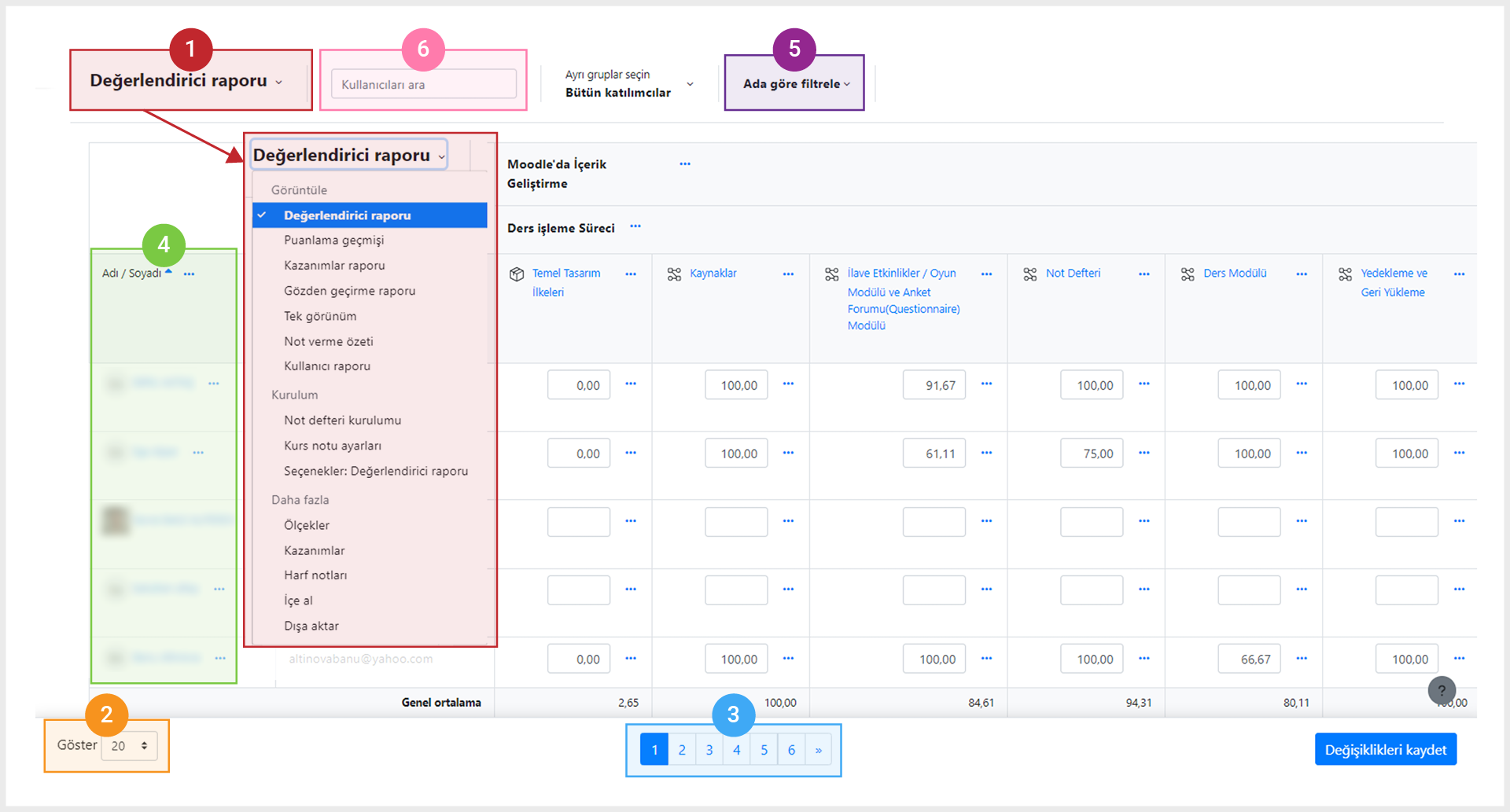
Bu rapor, not verilen her etkinlik için tüm öğrenenlerin notlarını gösterir. Bu, öğretenin tüm öğrenenlerin ilerlemesini tek bir yerde görmesini sağlar.
Rapor, satır başına bir öğrenen gösterir. Çok sayıda öğreneni olan kurslarda öğrenen satırları birden fazla sayfada görünebilir. Varsayılan olarak her sayfada (10) öğrenen gösterilecektir. “Not Defteri” tercihlerinde sayfa başına kaç öğrenenin gösterileceğini değiştirebiliriz. Ekranınızın en altında yer alan “Göster”e (02) miktarı girin. Bu durumda öğrenen listesinin bir sonraki sayfasına geçmek için “İleri” veya “Sayfa Numarası”na (03) tıklamanız gerekir. Adı Soyadı (04) yanında yer alan “…” tıklayarak listeye ad veya soyadına göre “Artan” veya “Azalan” sırada sıralayabilirsiniz. “Ada Göre Filtrele” alanından listeye “Ad” veya “Soyadı” alanındaki harfleri seçerek filtreleyebilirsiniz [05). İsterseniz “Kullanıcı Ara” alanından herhangi bir isim veya soy isim yazarak da filtreleme yapabilirsiniz.
Her sütunda her etkinliğe ait notu görebiliriz. Ancak kursta çok sayıda not verilen etkinlik bulunduğundan “Değerlendirici Raporu” çok geniş olabilir. Kategoriler, içeriği düzenlemek için kullanılır ancak “Değerlendirici Raporu” görüntülemeyi daha da kolaylaştırmak için bilgileri daraltmamıza da olanak tanır.
Bilgileri daraltmanın üç ana yolu vardır. Aşağıdaki ekran görüntüsünde iki sıra not gösterilmektedir (iki farklı öğrenen için) ve bu kurs için ayarlanmış üç kategori vardır: (Ünite 1, Ünite 2 ve Ünite 3). Üst satırda gösterildiği gibi her kategori farklı bir şekilde görüntülenir.
“Ünite 1”in yanında bir “–“ sembolü vardır. Bu, kategori ve not bilgilerini görüntülemenin varsayılan yoludur ve notların genişletilmiş tam görünümünü gösterir. Kategori içindeki (bu durumda “Görev 1” ve “Görev 2”) ve “Kategori Toplamı” sütunundaki not verilen her etkinliği gösterir.
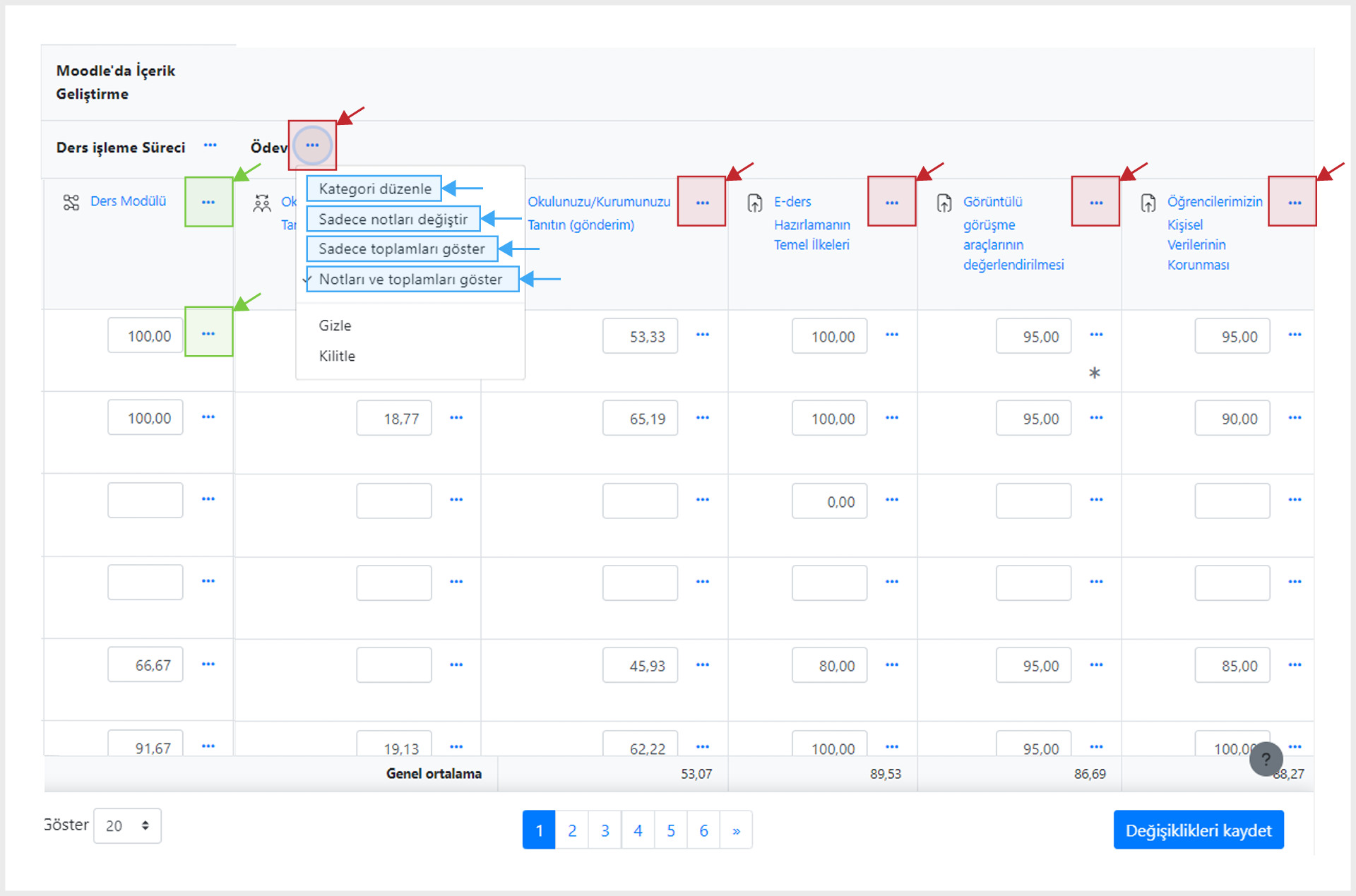
“Kurs İşleme Süreci”nin yanında (…) sembolü vardır. Bu, kategorinin daraltılmış bir görünümünü gösterir ve yalnızca “Kategori Toplamı” sütununu gösterir. Bu, kategorideki not verilen etkinlikleri göstermez.
“Okulunuzu Tanıtın”ın yanında (…) sembolü vardır. Bu, kategori içindeki not verilen etkinlikleri gösterir ancak “Kategori Toplamı” sütununu göstermez.
Her bir görünüm arasında geçiş yapmak için her kategorinin yanındaki bu sembollere tıklayabilirsiniz. Değişiklikler tek tek kullanıcı için yapılır ve kullanıcı “Değerlendirici Raporu”nu her görüntülediğinde hatırlanır. Raporun görüntülenme şeklini istediğiniz zaman değiştirebilirsiniz.
Kullandığınız Moodle sitesinin temasına bağlı olarak kategori görünümlerini genişletmek ve daraltmak için alternatif simgeler gösterebilir.
Çok sayıda not verilen etkinliği olan kurslar için kullanışlı bir seçenek yalnızca “Kategori Toplamı” sütununu görüntülemektedir. (…) simgesi, görünümün “Sadece Notları Göster” seçeneğinde sadece kategori toplamlarını gösterir. “Notlar ve Toplamları Göster” seçeneğinde ise kategoriyi oluşturan alt ögeleri de görüntüleyebilirsiniz. “Değerlendirici Raporu”nun çok ayrıntılı olmaması için ilk seçeneği seçer ve tüm kategori toplamlarını görüntüleyebilirsiniz. Kullanıcı, daha sonra ise ikinci seçeneği seçerse o anda kullandığı kategorinin tam içeriğini (teslim edilen geçerli birim gibi) görüntülemeyi seçebilir.
Bu, özellikle farklı öğretenlerin farklı etkinlikleri kullandığı kurslar için kullanışlıdır. Çünkü kategorileri yalnızca öğrettikleri kategoriyi görüntüleyecek şekilde daraltabilirler.
Çok fazla içeriğe sahip bir kursla ilgili bir başka sorun, kursta çok sayıda öğrenenin bulunmasıyla ilgilidir. Bu, tabloyu çok uzun hâle getirebilir ve aynı çevrim içi kursu kullanan birkaç kurs grubu varsa belirli bir sorun olabilir.
Yine, farklı öğretenler farklı öğrenen gruplarına not verebilir. Ancak öğretenlerin yalnızca istedikleri öğrenenleri görüntülemelerini sağlamak için gruplar oluşturabiliriz.

